第二章 protel99se界面
protel99se 第2章
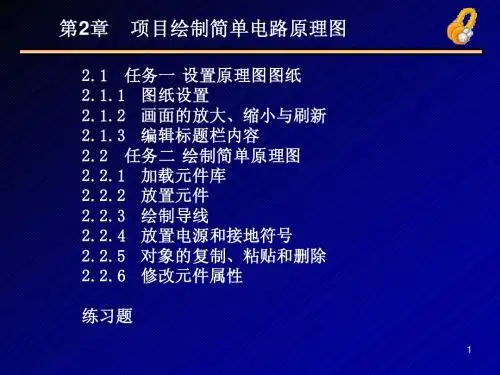
2. 设置图纸为 横放 设置图纸为A4横放
对话框Sheet Options选项卡 图2.2 Document Options对话框 对话框 选项卡
7
设置图纸为A4横放 设置图纸为 横放 (1)设置图纸为 )设置图纸为A4 在图2.2的 区域中, 在图 的Standard Style区域中,单击 区域中 Standard旁边的下拉按钮,选择 。 旁边的下拉按钮, 旁边的下拉按钮 选择A4。 区域为自定义图纸尺寸。 图2.2的Custom Style区域为自定义图纸尺寸。 的 区域为自定义图纸尺寸 选中Use Custom选项,则该区域设置有效。其 选项, 选中 选项 则该区域设置有效。 为图纸宽度, 中Custom Width为图纸宽度,Custom Height 为图纸宽度 为图纸高度。 为图纸高度。 (2)设置图纸为横放 ) 在图2.2的 区域中单击Orientation旁的 在图 的Options区域中单击 区域中单击 旁的 。 下拉按钮,选择Landscape。 下拉按钮,选择
项目要点
设置图纸;加载原理图元件库;放置元件; 设置图纸;加载原理图元件库;放置元件; 绘制导线;放置电源和接地符号;元件的复制、 绘制导线;放置电源和接地符号;元件的复制、 粘贴与删除;修改元件属性。 粘贴与删除;修改元件属性。
2
2.1 任务一 设置原理图图纸 要求: 要求: 设置图纸大小为A4横放, 设置图纸大小为 横放,可视栅格大小为 横放 10mil,光标一次移动半个栅格,标题栏类型为标 ,光标一次移动半个栅格, 准型(Standard),设计标题为“光敏二极管应 准型( ),设计标题为“ ),设计标题为 用电路” 制图者为“山峰工作室” 用电路”,制图者为“山峰工作室”,字体为 “楷体”,字体颜色“223#”,文档编号为“3-1”, 楷体” 字体颜色“ ,文档编号为“ , 显示不含路径的原理图文件名。 显示不含路径的原理图文件名。
protel99se课件--第2章--设计电路原理图

2.9 Protel 99SE的文件管理
保存文件
当绘制完一幅电路原理图后,要将其保存在
电脑硬盘中才能在日后对该文件进行调用。 若需要保存设计数据库(可以有多个设计文 件)中的某一个设计时(如电路原理图), 可以在打开该文件的前提下,用鼠标左键依 次单击菜单栏中的文件→保存按钮,如图2112所示。随后系统就会将当前的设计文件保 存在原先设定的路径文件中。
更改文件名称
打开一个设计数据库文件
关闭设计文件
选中需要移动的多个元器件后,单击 这些器件中的任一个,待鼠标光标指针 会变成以鼠标光标为中心的“十”字形 时,拖动鼠标,到满意的位置再松开鼠 标左键即可将这些元器件移动到此处。
多个元器件被选中状态的取消
在移动多个元器件后,它们还是处于选中状
态,那么怎样才能将它们的选中状态取消以 进行后面的工作呢?方法很简单:如图2-49 所示。
在需要将导线画为折线时,可以在需要转折的地方 单击一次鼠标左键,然后继续拖动鼠标按需要的方 向移动即可(转折点可以是直角也可以是斜角,在 电气意义上是一样的)。在每一个转折点,都需要
单击一次鼠标左键,然后再拖动。
在电路原理图中放置节点
在电路原理图中放置电源/接地端 子
总线连接
总线连接方式是最整齐的电路连接方式,采用该方 式绘制的电路原理图中采用一条共用的总线来代替 多条导线(此时元器件各个引脚可以采用总线连接, 也可以采用导线连接)。 在包含CPU、RAM、ROM和I/O器件的数字电路中, 数据线、地址线和控制线的数量很多,且排布很有 规律,如果每一条导线都画上,势必要占用很大的 图纸面积,在这种情况下,我们就可借助总线连接 方式来进行实际上的电气连接,而不需真正的走线! 总线就是指由若干条性质相同导线所组成的一束导 线集合。这种画线方式并不是直接画出每一条导线, 而是利用“网络标号(Net Label)”来达到实质上 的电气连接。对于非常见规律的数据/地址线应该采
Protel 99SE简易操作指南
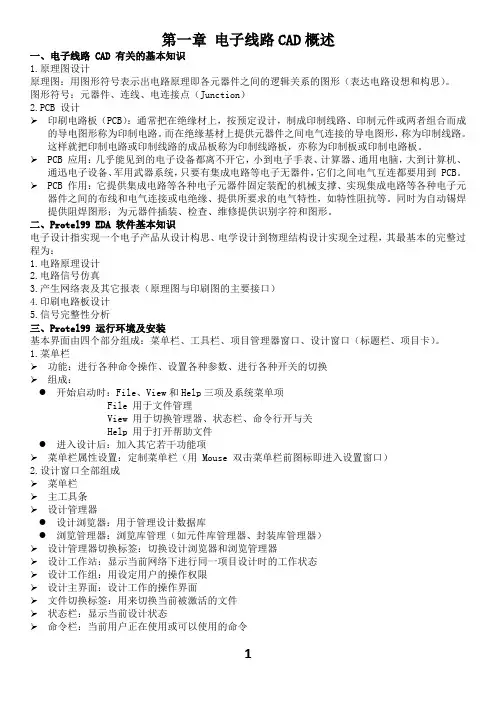
第一章电子线路CAD概述一、电子线路 CAD 有关的基本知识1.原理图设计原理图:用图形符号表示出电路原理即各元器件之间的逻辑关系的图形(表达电路设想和构思)。
图形符号:元器件、连线、电连接点(Junction)2.PCB 设计印刷电路板(PCB):通常把在绝缘材上,按预定设计,制成印制线路、印制元件或两者组合而成的导电图形称为印制电路。
而在绝缘基材上提供元器件之间电气连接的导电图形,称为印制线路。
这样就把印制电路或印制线路的成品板称为印制线路板,亦称为印制板或印制电路板。
PCB 应用:几乎能见到的电子设备都离不开它,小到电子手表、计算器、通用电脑,大到计算机、通迅电子设备、军用武器系统,只要有集成电路等电子无器件,它们之间电气互连都要用到 PCB。
PCB 作用:它提供集成电路等各种电子元器件固定装配的机械支撑、实现集成电路等各种电子元器件之间的布线和电气连接或电绝缘、提供所要求的电气特性,如特性阻抗等。
同时为自动锡焊提供阻焊图形;为元器件插装、检查、维修提供识别字符和图形。
二、Protel99 EDA 软件基本知识电子设计指实现一个电子产品从设计构思、电学设计到物理结构设计实现全过程,其最基本的完整过程为:1.电路原理设计2.电路信号仿真3.产生网络表及其它报表(原理图与印刷图的主要接口)4.印刷电路板设计5.信号完整性分析三、Protel99 运行环境及安装基本界面由四个部分组成:菜单栏、工具栏、项目管理器窗口、设计窗口(标题栏、项目卡)。
1.菜单栏功能:进行各种命令操作、设置各种参数、进行各种开关的切换组成:●开始启动时:File、View和Help三项及系统菜单项File 用于文件管理View 用于切换管理器、状态栏、命令行开与关Help 用于打开帮助文件●进入设计后:加入其它若干功能项菜单栏属性设置:定制菜单栏(用 Mouse 双击菜单栏前图标即进入设置窗口)2.设计窗口全部组成菜单栏主工具条设计管理器●设计浏览器:用于管理设计数据库●浏览管理器:浏览库管理(如元件库管理器、封装库管理器)设计管理器切换标签:切换设计浏览器和浏览管理器设计工作站:显示当前网络下进行同一项目设计时的工作状态设计工作组:用设定用户的操作权限设计主界面:设计工作的操作界面文件切换标签:用来切换当前被激活的文件状态栏:显示当前设计状态命令栏:当前用户正在使用或可以使用的命令搜索式帮助系统菜单(设计浏览器主菜单)功能:主要用来设置客户端的工作环境和各服务器的属性启动:在面板上单击 Mouse 右键或用Mouse 左键点击图标●Server...服务器设置(管理所有服务器):安装、打开、停止、安全性、属性等。
Protel99SE原理图与PCB设计第2章课件
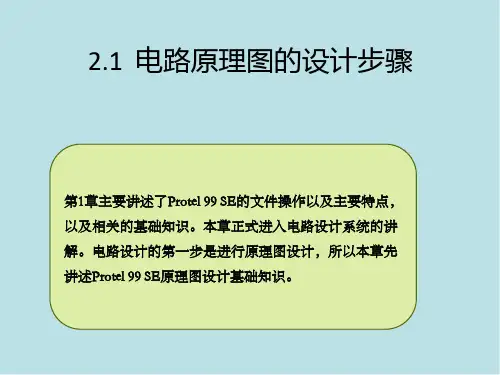
2.使用菜单放大与缩小图样显示
2.3 设置图纸
进行原理图设计时,首先我们需要选择合适大小的图纸, 然后将元件放置在图纸范围内,并进行原理图的电气连 接。
1.选择标准图纸
2.3.1 图纸大小设置
2.自定义图纸
2.3.2 图纸方向
1.设置图纸方向
2.设置图纸标题栏
图纸设置是纵向还是横向,以及边框 的颜色的设置等,可使用菜单命令 Design/Options来实现。 Schematic允许电路图图纸在显示及打 印时选择为横向(Landscape)或纵向 (Portrait)格式。具体设置可在 Options操作框中的Orientation(方位) 下拉列表框中选取。通常情况下,在 绘制及显示时设为横向,在打印时设 为纵向打印。
2.1 电路原理图的设计步骤
第1章主要讲述了Protel 99 SE的文件操作以及主要特点, 以及相关的基础知识。本章正式进入电路设计系统的讲 解。电路设计的第一步是进行原理图设计,所以本章先 讲述Protel 99 SE原理图设计基础知识。
2.1.1 电路板设计的一般步骤
1.电路原理图的设计 2.生成网络表 3.印制电路板的设计 4.生成印制电路板报表
2.5.3 设置光标
光标是指在画图、放置元器件和连接线路时的光标形状。设定光标可以选 择执行菜单Tools/ Preferences命令。 系统提供了Large Cursor 90、Small Cursor 90和Small Cursor 45三种光标类型, 如图2-15所示。
(a)大光标
(b)小光标
在设计原理图时,图纸上的网格为放置元器件、连接线 路等设计工作带来了极大的方便。在进行图纸的显示操 作时,可以设置网格的种类以及是否显示网格,也可以 对光标的形状进行设置。
Protel99SE教程第02章
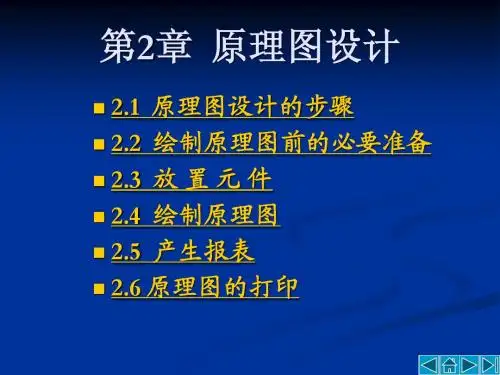
2)单击【Add/Remove】按钮 单击【Add/Remove】
2.3 放 置 元 器件
1.放置元器件 1.放置元器件 2.编辑元器件属性 2.编辑元器件属性 3.元器件的删除 3.元器件的删除 4.调整元器件位置 4.调整元器件位置
1.放置元器件
1)利用浏览器放置元件 • 在设计管理器【Browse Sch】界面中, 在设计管理器【 Sch】界面中 选择好元件库和具体的元件,单击【Place】 选择好元件库和具体的元件,单击【Place】 按钮。 按钮。 •单击【Browse】按钮,同上述方法。 单击【Browse】按钮,同上述方法。
4.调整元器件位置 4.调整元器件位置
1)元件移动方法 • 直接用鼠标拖动。 • 执行菜单【Edit】/【Move】/【Move】 执行菜单【Edit】 Move】 Move】 命令,再用鼠标移动。 • 用鼠标单击选中再移动。 • 用鼠标拖动选择多个元件,再移动。 •用【Edit】/【Move】/【Move Selection】 Edit】 Move】 Selection】 命令移动。
2.4 绘制原理图
1.绘制导线 2.放置电源和接地符号 3.放置网络标号 4.放置端口 5.放置节点 6.绘制总线 7.绘制总线分支线 8.设置忽略电路法则测试
1.绘制导线
• 单击画原理图工具栏中的画 导线按钮 。 • 执行菜单命令【Place】/ 执行菜单命令【Place】 Wire】 【Wire】 • 按快捷键【P】/【W】。 按快捷键【
3. 生成网络表文件
执行菜单命令【Design】 执行菜单命令【Design】/【Create Netlist】 Netlist】
2.6 原理图的打印
1.设置打印机的方法为执行菜单命令 【File】/【Setup Printer】。 File】 Printer】 2. 执 行 菜 单 命 令 【File】/【Print】 。 File】 Print】
Protel99SE教程--第2章 绘制电路原理图
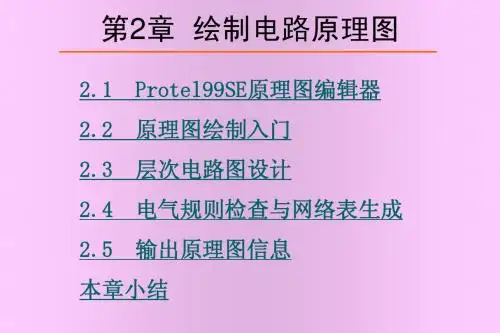
Designator设置元件的标号,同一个电路中的标号不能重 复。若某个元件由多个部件组成(如元件74LS00包含有4个与非 门),元件标号为U1,则每个与非门的标号分别为U1A、U1B等。
Part Type设置元件在电路图上的标称值或型号。 Footprint设置元件的封装形式。 注意:Footprint用于设置元件的封装形式,通常 应该给每个元件设置封装,而且名字必须正确,否则 在印制板自动布局时会丢失元件。
如果在放置元件时,记不清元件的确切名字,可以在元件 浏览器的Filter栏中输入“*”或“?”作为通配符代替元件名 称中的一部分,例如*RES*后回车,元件列表中将显示所有名称 中含有RES的元件。
2.通过菜单放置元件
执行菜单Place→Part,或单击绘制原理图工具上的 按钮,屏幕 弹出图2-10所示的放置元件对话框,其中Lib Ref框中输入需要放置的元 件名称,如CAP,单击Browse按钮可以进行元件浏览;Designator框中输 入元件标号,如C1;Part Type栏中输入标称值或元件型号,如103; Footprint框用于设置元件的封,此时元件便出现在光标处,单击左键放置。
2.栅格形状设置 执行菜单Tools→Preferences,屏幕弹出系统参数设置对话 框 ,选 中Graphical Editing选 项卡 ,在 Coursor/Grid Options (光标/栅格设置)区中设置光标和栅格形状,如图2-5所示。
Cursor Type用于设置光标类型, 有大十字、小十字和小45度三种。 Visable Grid用于设置栅格形状, 有Dot Grid(点状栅格)和Line Grid (线状栅格)两种。
第2章 绘制电路原理图
2.1 Protel99SE原理图编辑器
Protel99SE原理图设计系统菜单及常用工具栏
Protel99SE原理图设计系统菜单及常用工具栏Protel 99 SE原理图设计系统菜单及常用工具栏1. Protel 99 SE原理图设计系统菜单①File(文件)下子菜单New…新建文档New Design…新建项目Open… 打开文档Open Full Project 打开当前项目的文档Close 关闭当前文档Close Design 关闭当前项目Import 导入…Export 导出…Save 保存当前文档Save As…文档另存为Save Copy As…当前文档备份Save All 保存所有文档Setup Printer…打印设置Print 打印当前文档Exit 退出Protel②Edit(编辑)下子菜单Undo 撤销本次操作Redo 恢复上次操作Cut 剪切Copy 复制Paste 粘贴Paste Array…阵列式粘贴Clear 直接清除被选定的对象Find Text…查找文字Replace Text…替换文字Find Next…查找下一个Select 选择Deselect 撤销选择Toggle Selection 选择切换Delete 清除(鼠标单击被选定的对象)Change 打开属性对话框(鼠标单击被选定的对象)Move 移动对象Align 排列对象Jump 跳转(可跳转到标记或者图纸的原点)Set Location Marks 设置标记Increment Part Number 功能单元序号增量变化Export to Spread…生成更详细的元器件清单(XLS文件)③View(视图)下子菜单Fit document 放大整个文档到窗口Fit All Objects 放大所有对象到窗口Area 区域放大Around Point 放大微小区域50% 50%缩放100% 100%缩放200% 200%缩放400% 400%缩放Zoom In 放大Zoom Out 缩小Pan 以鼠标处为屏幕中心缩放Refresh 刷新Design Manager 设计管理器开关Status Bar 状态栏开关Command Status 命令栏开关ToolBars 工具栏开关Visible Grid 可视栅格设置对话框开关Snap Grid 捕捉栅格设置对话框开关Electrical Grid 电气栅格设置对话框开关④Place(放置)下子菜单Bus 放置总线Bus Entry 放置总线入口Part…放置元器件Junction 放置连接点Power Port 放置电源(地)Wire 放置导线Net Label 放置网络标号Port 放置I/O端口Sheet Symbol 放置图纸符号Add Sheet Entry 放置图纸入口Directives 放置非ERC点等Annotation 放置字符串Text Frame 放置文本框Drawing Tools 绘图工具栏开关Process Container 放置过程容器标志⑤Design(设计)下子菜单Update PCB…更新到PCB Browse Library…打开元器件浏览器Add/Remove Library…添加、删除元器件库Make Project Library 生成项目元器件库Update Parts In Cache 更新缓存中的部件Template 模板Create Netlist…创建网络表Create Sheet From Symbol 由图纸符号创建图纸Create Symbol From Sheet 由图纸创建图纸符号Options…打开文档属性对话框⑥Tools(工具)下子菜单ERC…启动电气规则检查Find Component…查找元器件Up/Down Hierarchy 层次电路切换Complex To Simple 将层次电路的复杂式结构转换为简单式结构Annotate…统一修改标号Back Anotate…按文件内容对元器件标号Database Links…使用数据库内容更新原理图Process Containers 过程容器Cross Probe 原理图与PCB间交互查找Select PCB Components 到PCB查看选定元器件Preferences…打开参数选择对话框⑦Report(报告)下子菜单Selected Pins…查看被选定的引脚Bill of Material 生成元器件清单Design Hierarchy 生成层次设计表Cross Reference 生成交叉参考表Add Port References(Flat)添加端口参考Add Port References(Hierarchical) 添加端口参考(层次设计)Remove Port References 清除端口参考Netlist Compare…生成网络比较表2. Protel 99 SE原理图设计系统常用工具栏①画线工具栏如图附录1-1所示,由左至右、由上至下依此为:放置导线、放置总线、放置总线入口、放置网络标号、放置电源(地)、放置元件、放置图纸符号、放置图纸入口、放置端口、放置连接点、放置忽略ERC检查点、放置PCB布线指示。
protel99se 最佳完美教程 第二章
2.2 具体步骤
创建原理图设计文件
如果在此之前用户没有打开任何设 计数据库,可以选择主菜单区的 【File】/【New】选项 。 如果在此之前已经打开了一个或多 个设计数据库,可以选择主菜单区的 【File】/【New Design】选项,单击 鼠标或按回车键即可。按照上面的操 作将弹出如图2-5图所示的窗口。
Show Reference复选框用来设置显示参 考图纸边框; Show Border复选框用来设置图纸边框; Show Template Graphics复选框模板图 形: Border Color用来设置图纸边框的颜色, 默认为黑色; Sheet Color用来设置工作区的颜色,默认 为黄色。
Standard Style用来选择标准图纸的大小 Options区的Orientation栏用来设置图纸 的方向,横放选Landscape,竖放选 Portrait。通常情况下,在绘制及显示时 设为横向,在打印时设为纵向。 Grids区用来设置图纸栅格,锁定栅格选 Snap On和可视栅格选Visible,Snap ON是 指光标跳移的基本单位,方便对准目标和 引脚; Visible是指图纸上实际显示的栅 格的距离,只会影响视觉效果。
图纸大小选择
标准尺寸选
纸方向选择
是否自定义尺
区形式选择
图纸宽度
示边框坐标
图纸高度
否显示边框
X轴坐标
否显示样板
框颜色选择
Y轴坐标 边框宽度
纸底色选择
Title Block显示或不显示标题栏, Protel 99 SE提供了两种图纸标题栏格式 ANSI和Standard。 Standard为标准型,ANSI为美国国 家标准协会制定的类型。要输入标题栏中 各项内容,可打开Organization选项卡, 在对应的各文本框中输入标题内容。也可 以用户按要求重新设计标题栏,用Place Line画标题栏框线,用Place Annotation 在格内放,执行 菜单命令【File】/【New】,如图 2-8所示。或者在空白处单击鼠标 右键,选择【New】会出现如图2-9 所示的选择类型对话框。
第2章 protel 99SE原理图设计环境设置
第2章 原理图设计环境的设置
其中: Sheet栏负责设置图纸的底色 , Sheet 栏负责设置图纸的底色, 默认得设置为浅黄 色。要改变底色时,双击右边的颜色框,打开 “Choose Color”对话框,然后选取出新的图纸底色。 Color”对话框,然后选取出新的图纸底色。 “Choose Color”对话框的“Basic color”框中列出了 Color”对话框的“ color”框中列出了 当前可用的239种颜色,并定位于当前所使用的颜色。 当前可用的239种颜色,并定位于当前所使用的颜色。 如果用户希望改变当前使用的颜色, 可直接在“ 如果用户希望改变当前使用的颜色, 可直接在“Basic colors”栏或 colors”栏或 “Custom colors”栏中用鼠标单击选取。 colors”栏中用鼠标单击选取。 如果用户希望自己定义颜色,单击“ 如果用户希望自己定义颜色,单击“Define Custom Colors”按钮 , Colors” 按钮, 即可打开 “ 颜色 ” 对话框 。 这是一个 颜色” 对话框。 Windows系统的对话框 , 我们可以对色调、 饱和度、 Windows 系统的对话框, 我们可以对色调 、 饱和度 、 亮度、 亮度 、 红 、 绿 、 蓝等项进行设置 , 调出满意的颜色后, 蓝等项进行设置, 调出满意的颜色后, 单击按钮将它加入到自定义颜色中。 单击按钮将它加入到自定义颜色中。
4 .状态栏的切换
执行菜单命令“View\ 执行菜单命令“View\Status Bar”可打开或关闭状态栏 。 Bar”可打开或关闭状态栏 状态栏中包括光标当前的坐标位置、 状态栏中包括光标当前的坐标位置、 当前所选的操 作对象以及依次显示的功能键。 作对象以及依次显示的功能键。
5. 命令栏的切换
protel99Se课件chapter2课件
2.2.4 其他文件操作
一,关闭一个文件 1,鼠标右键单击欲关闭文件的标签,在弹出的
快捷菜单中Close. 2,如果用户在关闭文件之前,对文件进行了修
改,则系统会弹出对话框,提示用户是否保存
二,另存文件 一般用于对设计文件进行阶段性存储 File-Save Copy As…
三,删除文件
要删除一个文件,首先要在工作区类关 闭该文件,也就是要使该文件退出工作状态.
▪ Protel 99SE设计浏览器:菜单栏,工具栏, 设计管理器,工作窗口,状态栏和命令行
▪ Protel 99SE的文件管理:软件系统文件夹 的组成,设计文件的类型,如何创建新的文件, 如何打开已知的文件,以及相关文件操作.
▪ 文件的备份和存盘:如何对自动备份,自动 存盘功能进行设置以及如何利用他们恢复 文件
Chapter 2 初识Protel 99SE
▪ 随着计算机软硬件技术的飞速发展,集成电 路的广泛应用,电路变得越来越复杂,集成度 也越来高,加之新型元器件层出不穷,使得越 来越多的工作已经无法依靠手工完成.计算 机辅助设计软件的广泛应用不仅解决了这 一问题,而且大大提高了工作效率.
▪ Protel 99SE以其强大的功能和实用性,得到 了广大硬件设计人员的青睐,成为目前众多 EDA设计软件中用户最多的产品之一
➢ System:存放Protel 99SE的程序文件
2.2.2 设计文件类型
▪ Protel 99SE中所涉及的各类设计文件是靠 不同的文件扩展名区分,如
▪ .ddb
设计数据库文件
▪ .bk*
自动备份文件
▪ .lib 元件库文件
▪ .net
网络表文件
▪ .pcb
印刷电路板文件
- 1、下载文档前请自行甄别文档内容的完整性,平台不提供额外的编辑、内容补充、找答案等附加服务。
- 2、"仅部分预览"的文档,不可在线预览部分如存在完整性等问题,可反馈申请退款(可完整预览的文档不适用该条件!)。
- 3、如文档侵犯您的权益,请联系客服反馈,我们会尽快为您处理(人工客服工作时间:9:00-18:30)。
指定保存备份 文件的文件夹
Proel 99 启动后的窗口
系统参数的设置
点击此按钮打开 改变系统字体设置 对话框
Proel 99 启动后的窗口
系统参数的设置
Proel 99 启动后的窗口
1.绘制原理图 2.产生网络表
3.完成PCB(印刷电路板)绘制
系统元件符号 元件符号库 自建元件符号 网络表
新建一个数据库文件
数据库文件存储的类型
数据库文件存储的名字
数据库文件存储的路径
新建一个数据库文件
为生成的数据库文件加密
Protel99的数据库形式存放
传统的Windows文件形式存放
数据库文件的存放路径
新建一个数据库文件
新建一个数据库文件
多了一个数据库文件
新建一个数据库文件
设 计 团 队
回 收 站
设计管理器窗口
编辑窗口
状态栏
命令行
Proel 99 SE 启动后的窗口
系统参数的设置
鼠标左键单击【File】主菜单项旁边的 单击Preferences选项 图标,
系统参数的设置
系统参数的设置
取消该选项 可使对话框 中的字全部 显示
系统参数的设置
系统将自动备份文件 创建备份文件
保存对话框中设置的选项和电路图设计软件的外观 保存参数设置 电路中可以 显示工具栏
设置图纸的尺寸
原理图绘制参数设置
可以自定义图纸格式
启动原理图绘制编辑器
可视栅格:图纸上实际显示的栅格的距离
原理图绘制参数设置
设置是否自动寻找电器节点
原理图绘制参数设置
选中该选项,系统绘制导线时以设定值为半径,以箭头 光标为圆心向周围搜索电气节点,并在该节点上显示一个 黑色的原点
原理图绘制参数设置
更改系统字体 电路原理图中元器件的引脚使用该选项设定字体
原理图绘制参数设置
protel 99 SE 的启动
protel 99 SE 的启动
方法1
双击桌面的protel 99 SE图标(常用)
protel 99 SE 的启动
方法2 鼠标左键单击开始按钮— 所有程序— Protel 99 SE 单击Protel 99 SE
protel 99 SE 的启动
标题栏 菜单栏 工具栏
原理图绘制参数设置
设置是否显示参考图纸边框
原理图绘制参数设置
设置是否显示图纸边框
原理图绘制参数设置
设置是否显示图纸模板图形
原理图绘制参数设置
设置图纸边框的颜色
原理图绘制参数设置
设置图纸工作区的颜色颜色
原理图绘制参数设置
设置图纸栅格
原理图绘制参数设置
锁定栅格:光标以设定值为移动单位
原理图绘制参数设置
新建一个数据库文件
新建一个数据库文件
新建PCB文件
新建一个数据库文件
启动原理图绘制编辑器
双击原理图文件图 标,即可进入原理 图编辑器窗口
启动原理图绘制编辑器
原理图编辑器窗口
在这里画原理图
新建一个数据库文件
双击PCB文件图标, 即可进入PCB编辑 器窗口
新建一个数据库文件
PCB编辑器窗口
(3)元件封装的尺寸必须和实际元个数据库文件
新建一个数据库文件 打开一个已存在的数据库文件
关闭数据 库文件
最近打开 的文档
新建一个数据库文件
打开或关闭设计管理器
打开或关闭状态栏
打开或关闭命令行
新建一个数据库文件
新建一个数据库文件
新建一个数据库文件
元件序号,如R1
引脚
示意图
焊盘
封装外形
元件注释,如1K
概念3:原理图元件符号 概念5:元件符号库:存放 元件符号的文件 注:
概念4:PCB板元件封装 概念6:元件封装库:存放元件 封装的文件
(1)引脚序号与焊盘序号要一一对应,不然在装载网络表时 会出错。
(2)元件符号只有引脚具有电气特性,其尺寸大小不要求。
原理图设计
系统元件封装
元件封装库 自建元件封装 送交制板商 PCB板设计
概念1:原理图设计 原理图设计就是将设计者的思路或草图变成规范的 电路图,为PCB板设计准备网络连接和元器件封装。
单极放大电路
概念2:PCB板设计 PCB板设计主要任务就是按照一定的要求对电路 板上的元器件进行布局,然后用导线将相应的网络连 接起来。
protel 99 se的安装 protel 99 se的启动 系统参数的设置
新建一个数据库文件
原理图绘制参数设置
protel 99 SE 的安装
(1)安装protel 99
运行源程序中的setup.exe (要输入注册码)
(2)安装补丁程序
运行Protel99SP6文件中 Protel 99_service_pack6.exe (3)汉化 按照提示一步一步做
文 件 夹
新建一个数据库文件
双击
单击
新建一个数据库文件
新建一个数据库文件
新建一个数据库文件
新建PCB板元 新建配置文件 新建PCB文件 新建文件夹 件封装库文件 新建原理图库文件 新建列表文件 新建文本文件
新建PCB打印文件 新建原理图文件
新建波形文件
新建一个数据库文件
新建原理图文件
新建一个数据库文件
在这里画PCB图
原理图绘制
启动原理图绘制编辑器
双击原理图文件图 标,即可进入原理 图编辑器窗口
启动原理图绘制编辑器
原理图绘制参数设置
原理图绘制参数设置
原理图绘制参数设置
图纸的放置方向Landscape:水平 Portrait:竖直
原理图绘制参数设置
是否显示标题栏
原理图绘制参数设置
标题栏设置:Standard:标准型模式 ANSI:美国国家标准协会模式
自动保存设置
系统字体设置
系统参数的设置
点击此按钮打开 自动备份设置 对话框
系统参数的设置
未选中此复选框 不能自动保存备份文件
Proel 99 启动后的窗口
系统参数的设置
选中此复选框 可以自动保存 备份文件
Proel 99 启动后的窗口
系统参数的设置
自动备份的时间的间隔 单位为分钟
文件的备份数
